平素よりWPS Office for iOSをご利用いただき、ありがとうございます。
現在、WPS Office for iOSの最新バージョンにて下記ポップアップ通知が表示されております。
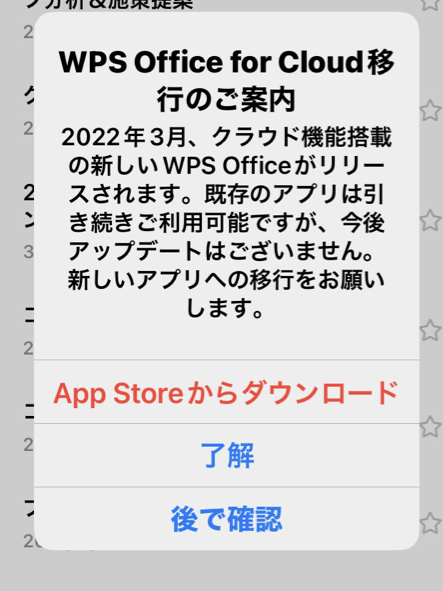
WPS Office for iOSにつきましては、今後「WPS for Cloud」の名称のアプリへ変更となります。
アプリの名称およびアプリは変更となりますが、現在ご利用いただいておりますWPS Office for iOSの機能との大きな変更点はございません。
なお、WPS Office for iOSアプリ内に保存されているファイルを新しいアプリにてご利用いただく場合は下記操作が必要となります。
下記操作をせずにWPS Office for iOSをアンインストールされますと、保存をしていたファイルを復元することができません。
アプリの移行をする場合は必ず下記操作をお試しください。
なお、移行作業をする際にはWPS Office for iOSとWPS Office for Cloudのアプリ双方がインストールされている状態である必要がございます。
WPS Office for iOSがインストールされている状態で、App StoreよりWPS Office for Cloudをインストールしてください。
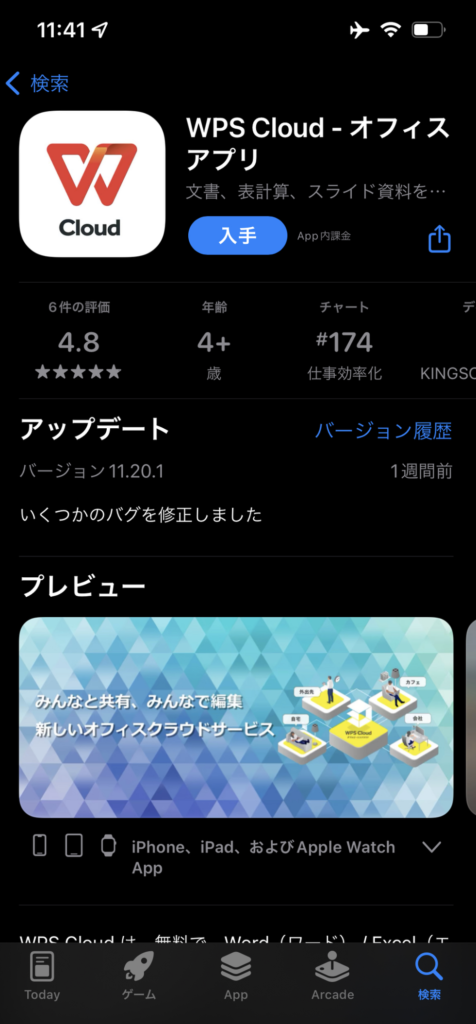
WPS Office for iOSとWPS Office for Cloudのアプリ双方がインストールされている状態となりましたら、WPS Office for iOSを起動し、下記操作をお試しください。
1.WPS Office for iOSを起動し「ファイルリスト」の画面右上の「選択」をタップし、移行対象のファイルをすべて選択後、画面右下の「共有」のアイコンをタップ
2.表示される画面にて「圧縮する」をタップ
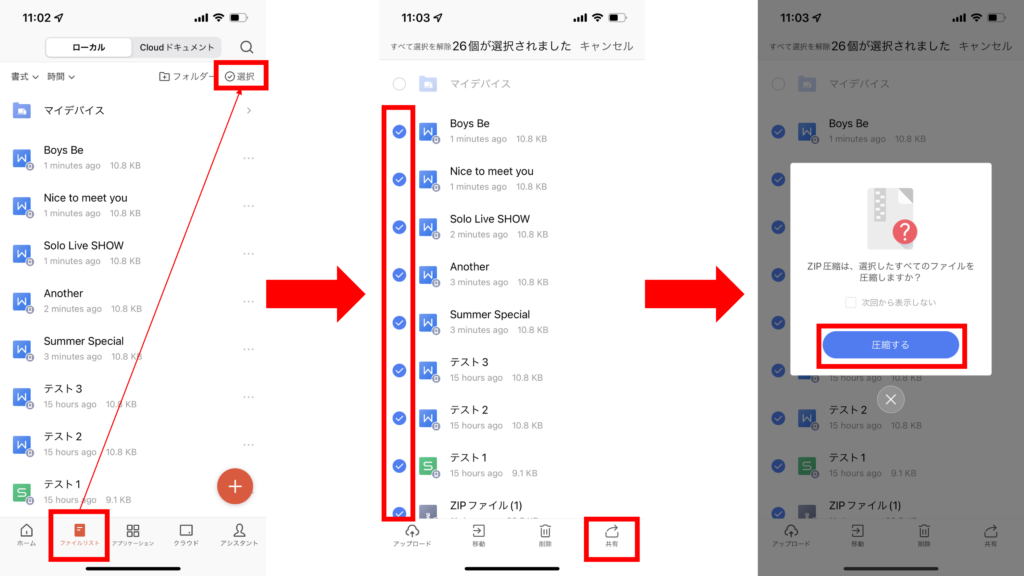
3.ZIPファイルとしてバックアップファイルが作成されますので、任意のファイル名を指定し、「OK」をタップ
4.ZIPファイルに対して行う操作を選択する画面が表示されますので、「WPS Cloud」のアプリを選択
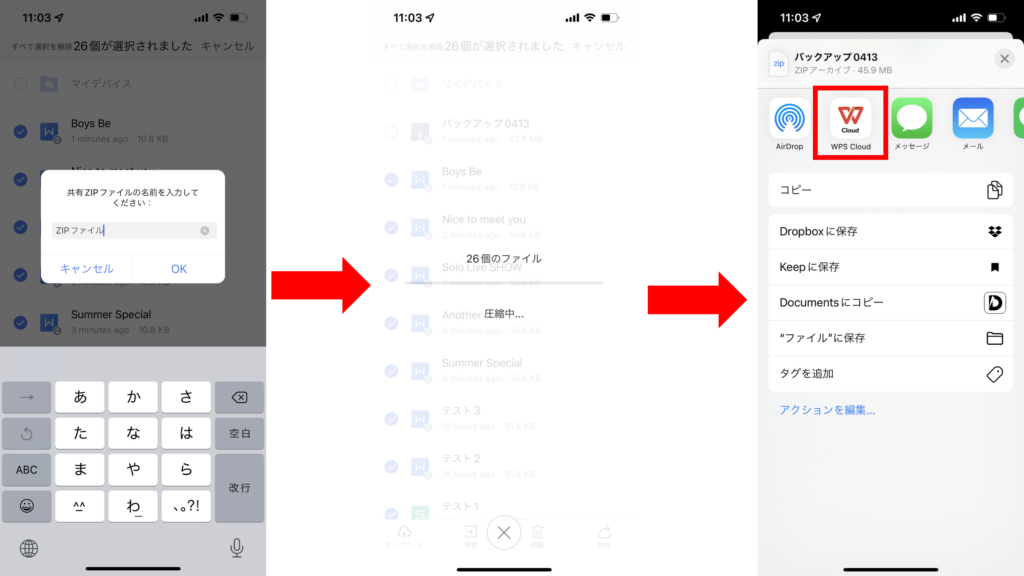
5.自動でWPS Cloudのアプリが起動し、「解凍したファイルは”ファイルリスト”に保存されます」のメッセージが表示されますので、OKをタップ
6.WPS Office for Cloudのアプリ内の「ファイルリスト」をタップすると「解凍されたファイル」の項目が表示されますので、「解凍されたファイル」をタップ
7.「解凍されたファイル」の一覧として手順3.で指定したファイル名のZIPファイルが表示されます
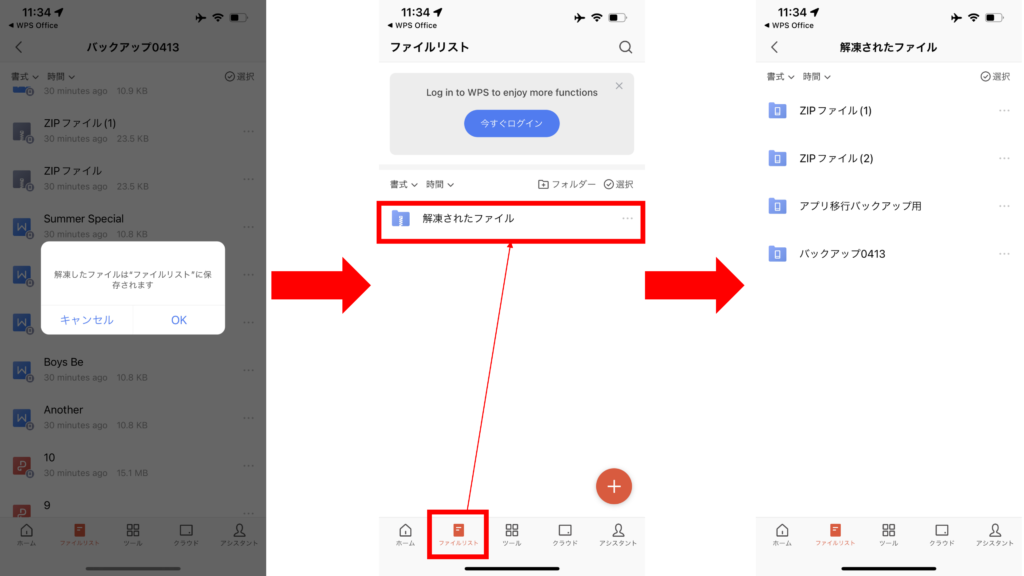
8.指定したファイル名のZIPファイルをタップし、ファイルの内容をご確認ください
上記操作にてアプリ内に保存されているファイルの移行が可能でございます。
Drop Box等のその他連携クラウドサービスをご利用の場合は、新しいアプリにて同一のアカウントにログインをすることで同様に連携しているクラウドサービス内のファイルをご利用いただけます。
- 更新:2022年4月13日
